
Tento software udrží vaše ovladače v provozu a ochrání vás tak před běžnými chybami počítače a selháním hardwaru. Zkontrolujte všechny své ovladače nyní ve 3 snadných krocích:
- Stáhněte si DriverFix (ověřený soubor ke stažení).
- Klepněte na Začni skenovat najít všechny problematické ovladače.
- Klepněte na Aktualizujte ovladače získat nové verze a zabránit poruchám systému.
- DriverFix byl stažen uživatelem 0 čtenáři tento měsíc.
Windows 8 byla první verzí systému Windows, která byla představena Účty Microsoft umožňuje synchronizovat vaše nastavení a soubory mezi různými počítači.
Windows 10 tuto funkci rozšířil tím, že vám to umožnil přizpůsobte své účty ještě více. V této příručce vám vysvětlíme, jak můžete spravovat uživatele v systému Windows 10.
Chcete-li začít spravovat uživatele ve Windows 10, musíte otevřít Nastavení a jdi do Účty První. První možnost ve skupině Účty je Váš účet který vám umožní spravovat váš účet Microsoft, přizpůsobit si profilový obrázek, uživatelské jméno atd.
Musíme jen zmínit, že pokud chcete spravovat svůj účet Microsoft, musíte to udělat online.
Kroky ke správě uživatelských účtů v systému Windows 10
Použijte místní účet
Pokud nechcete používat účet Microsoft a synchronizovat svá nastavení, stačí kliknout Přihlaste se pomocí místního účtunamísto k vytvoření místního účtu.
Nebudete muset zadávat e-mailový účet nebo telefonní číslo, stačí zadat své uživatelské jméno a heslo a můžete vyrazit. Kromě toho, pokud máte připojený fotoaparát, můžete také vytvořit nový profilový obrázek.
Kromě toho, pokud chcete přidat další účty Microsoft, například pro práci nebo školu, můžete je vytvořit pomocí odkazu v dolní části stránky Váš účet.
Upravit možnosti přihlášení

Další na našem seznamu jsou možnosti přihlášení a v této sekci můžete nastavit, zda Windows 10 bude vyžadovat heslo když se počítač probudí z režimu spánku nebo ne.
Kromě toho zde také můžete změnit heslo k účtu. Z této části můžete také přidat heslo PIN, které můžete použít k odemčení účtu.
Pokud chcete, můžete také přidat heslo k obrázku a použít svůj oblíbený obrázek spolu s řadou tažení a další gesta k odemčení počítače. Poslední možnost je pro otisk prstu nebo čtečka paměťových karet, takže pokud chcete maximální zabezpečení, je to pravděpodobně způsob, jak jít.
- PŘÍBUZNÝ: Oprava: Klávesnice zamrzne, jakmile se přihlásím ke svému účtu Microsoft
Nastavit pracovní přístup
Další možností je Work Access a tato možnost umožňuje připojení k počítači v práci a přístup k jeho aplikacím, síti a e-mailu.
Rodina a další uživatelé
Dále máme rodinu a další uživatele a tato část vám to umožňuje přidat nové uživatele. V této části můžete vytvořit uživatelský účet pro své dítě a sledovat jej pomocí Microsoft Family Safety.
Tímto způsobem se můžete ujistit, že vaše dítě navštěvuje pouze příslušné webové stránky a respektuje časové limity. Kromě toho můžete také přidat další uživatele z této sekce. Poslední možností je zde Přiřazený přístup a pomocí této možnosti můžete uživateli povolit přístup pouze k jedné aplikaci Windows Store.
Synchronizujte nastavení svého účtu Microsoft
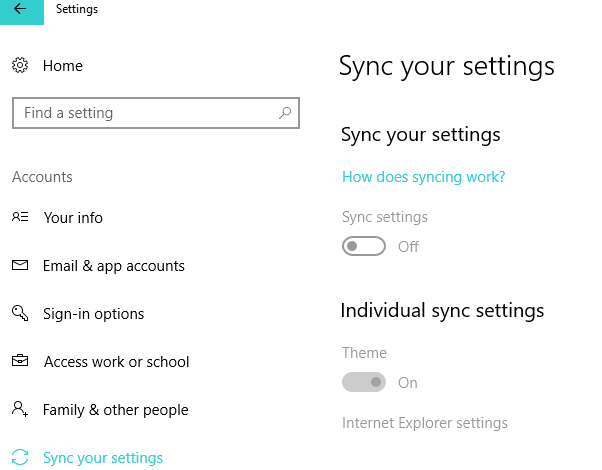
Poslední část je Synchronizace vašich nastavení a dělá to jen tak. Synchronizuje vaše nastavení s účtem Microsoft ve všech zařízeních s Windows 10. Pokud to nechcete, můžete synchronizaci snadno vypnout.
Možnosti účtu Microsoft v nejnovějších verzích OS Windows 10
Nejnovější verze Windows 10, včetně aktualizace Fall Creators Update, Aktualizace z dubna 2018 a Aktualizace z října 2018 vylepšena část účtu Microsoft na stránce Nastavení. Zde je snímek obrazovky s dostupnými možnostmi:
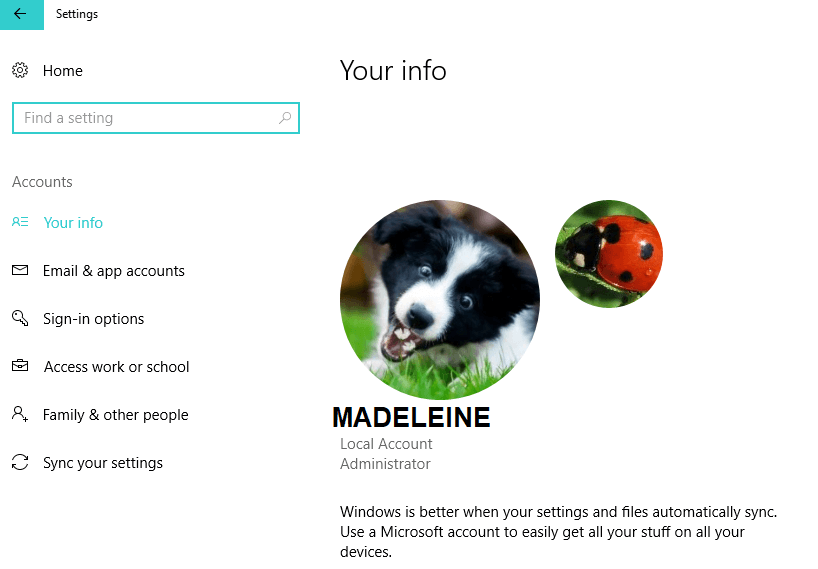
Jak vidíte, uživatelské rozhraní se trochu změnilo. Například Microsoft přidal novou možnost nazvanou „E-mailové účty a účty aplikací‘. Tato funkce umožňuje přizpůsobit e-mail, kalendář a kontakty. Můžete přidat několik e-mailových účtů pro rychlejší přístup a zjistit, jaké aplikace používají informace o vašem účtu.
Windows 10 přináší řadu možností, pokud jde o správu uživatelů. Doufáme, že správa uživatelů ve Windows 10 je vám nyní trochu jasnější.
Pokud máte nějaké další dotazy, neváhejte je zveřejnit v sekci komentářů.
SOUVISEJÍCÍ PŘÍSTAVY K ODHLÁŠENÍ:
- Oprava: Váš účet nebyl změněn na tento účet Microsoft
- Jak nainstalovat Windows 10 bez účtu Microsoft
- Úplná oprava: Nelze se přihlásit pomocí svého účtu Microsoft ve Windows 10
